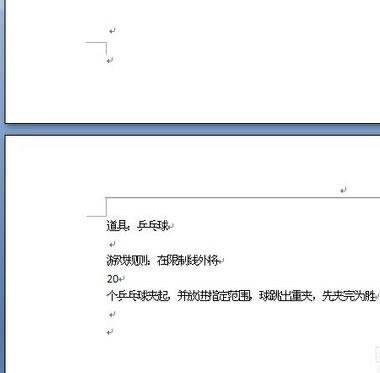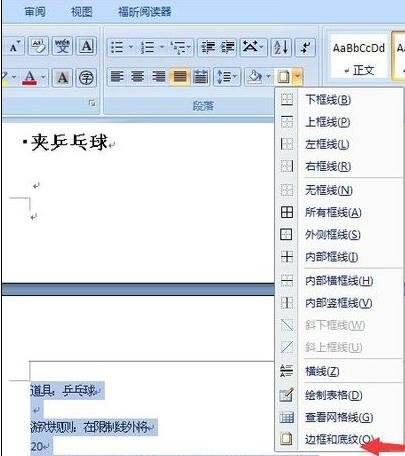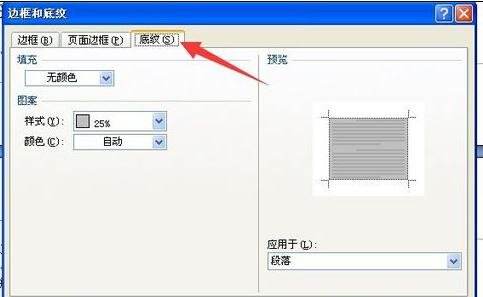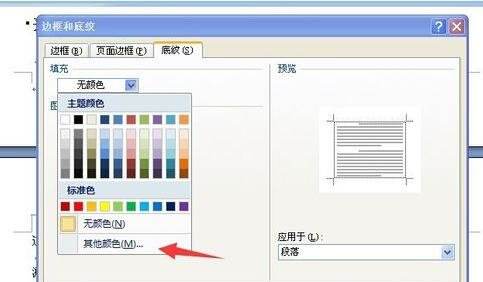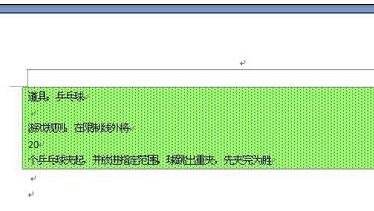word2003底纹图案样式设置的详细操作步骤
办公教程导读
收集整理了【word2003底纹图案样式设置的详细操作步骤】办公软件教程,小编现在分享给大家,供广大互联网技能从业者学习和参考。文章包含389字,纯文字阅读大概需要1分钟。
办公教程内容图文
我们需要先打开word2003文档,输入信息完毕
然后我们选中一段需要添加底纹的文字段落信息,然后点击工具栏上的“开始”按钮,找到段落区域,点击右侧的下拉框按钮
接着点击下拉框按钮之后,在弹出的菜单选项中,点击“边框和底纹”选项
这时候在弹出的“边框和底纹”对话框中,点击“底纹”这个选项
在填充那一栏,选择颜色,可以直接选则列表中的颜色,也可以点击“其他颜色”按钮,在颜色界面,选中一个颜色
然后我们在样式下拉框中进行选择,样式的百分比,比如选择5%,样式比例越大,颜色越重,文字样式信息越清淡
我们最后看到的文字效果,如下
根据上文讲解的word2003底纹图案样式设置的详细操作步骤,你们是不是都学会了呀!
办公教程总结
以上是为您收集整理的【word2003底纹图案样式设置的详细操作步骤】办公软件教程的全部内容,希望文章能够帮你了解办公软件教程word2003底纹图案样式设置的详细操作步骤。
如果觉得办公软件教程内容还不错,欢迎将网站推荐给好友。